Como adicionar cores de marca ao seu texto no Instagram Stories e Reels
Publicados: 2023-03-14Marca consistente constrói lealdade. Seus seguidores devem ser capazes de identificar seu conteúdo em seu feed infinito, sem sequer olhar para o nome de usuário. Uma maneira de fazer isso é incorporando as cores da sua marca no texto na tela que você usa em seus Stories e Reels.
Infelizmente, as paletas de cores do Instagram em Stories e Reels são limitadas a predefinições genéricas ou a uma ferramenta seletora de cores sem nenhuma maneira de identificar os códigos de cores adequados. Felizmente, conhecemos algumas soluções alternativas para incorporar as cores exatas da sua marca ao seu conteúdo.
Se você está procurando um rápido tutorial em vídeo, confira este Reel que criamos. Se você preferir instruções escritas, continue lendo!
Existem algumas maneiras diferentes de fazer isso e o processo é o mesmo para Stories e Reels. Todos esses métodos envolvem o uso da ferramenta conta-gotas de cores do Instagram. Vamos começar com o método que usamos com mais frequência.
Método 1: Usando o Adesivo de Imagem para Correspondência de Cores
Basicamente, o que vamos fazer é salvar uma imagem de nossa paleta de cores em nosso dispositivo, usar o adesivo de imagem do Instagram para inseri-la no Story ou Reel e usar a ferramenta conta-gotas para combinar as cores. Vamos passar por isso.
Etapa 1: salve sua paleta de cores no rolo da câmera
Antes de fazer qualquer coisa, queremos ter certeza de que temos uma imagem de nossa paleta de cores salva no rolo da câmera. Pode ser uma captura de tela do seu livro de marca, uma roda de cores feita no Canva ou qualquer imagem que tenha todas as cores necessárias.
DICA PRO – temos uma pasta dedicada aos recursos da marca para que nunca se perca em nosso rolo de câmera interminável
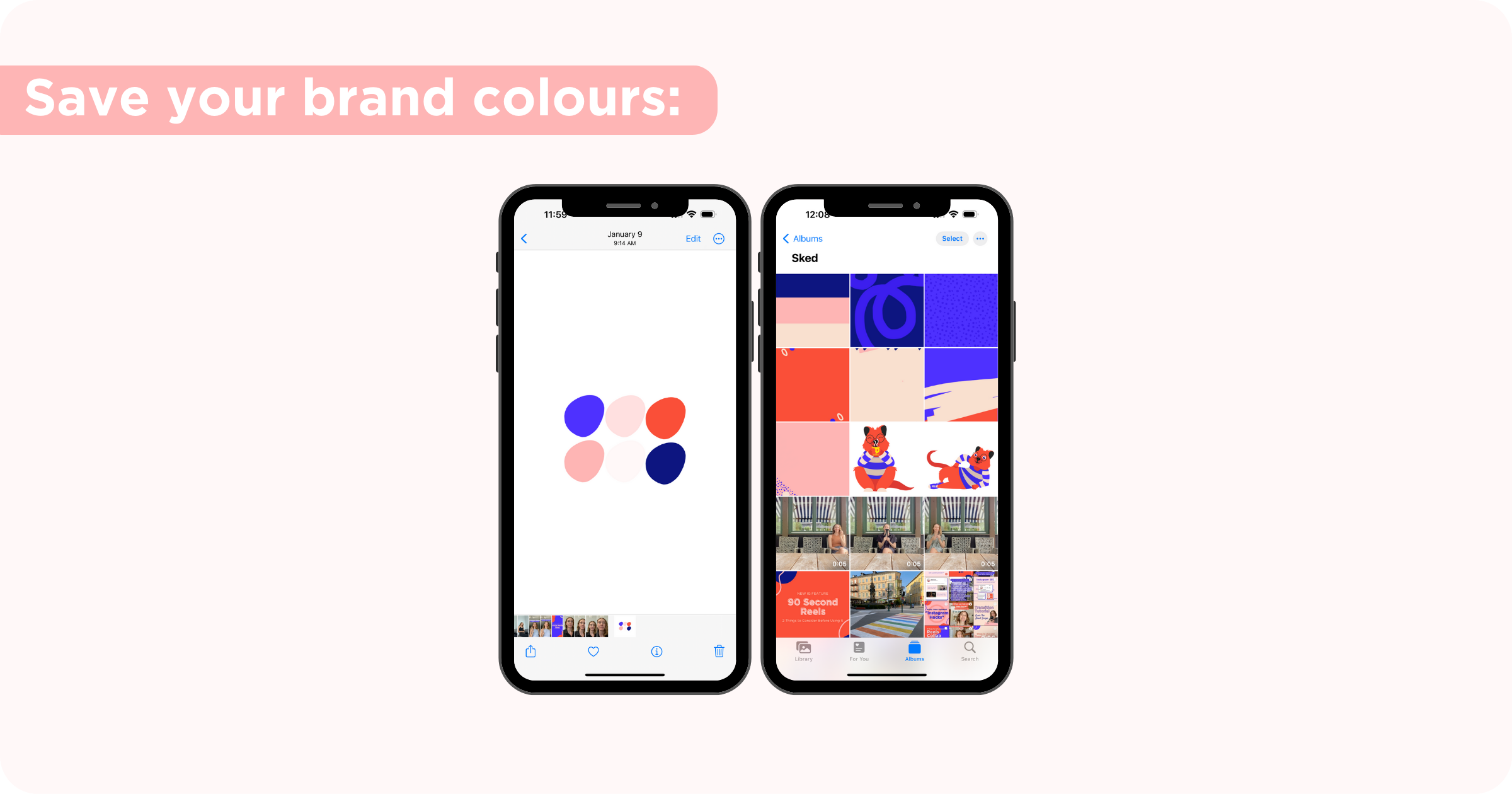
Etapa 2: inicie sua história / rolo do Instagram normalmente
Esteja você usando um vídeo pré-gravado, adicionando uma imagem do rolo da câmera ou gravando no local, comece sua história ou rolo como faria normalmente.
Como iniciar uma história no Instagram:
- Opção 1: clique no sinal de mais azul/foto de perfil no canto superior esquerdo do seu feed inicial
- Opção 2: No seu perfil, clique no sinal de mais no canto superior direito e selecione História
- Opção 3: clique no sinal de mais na barra de navegação inferior e clique em História
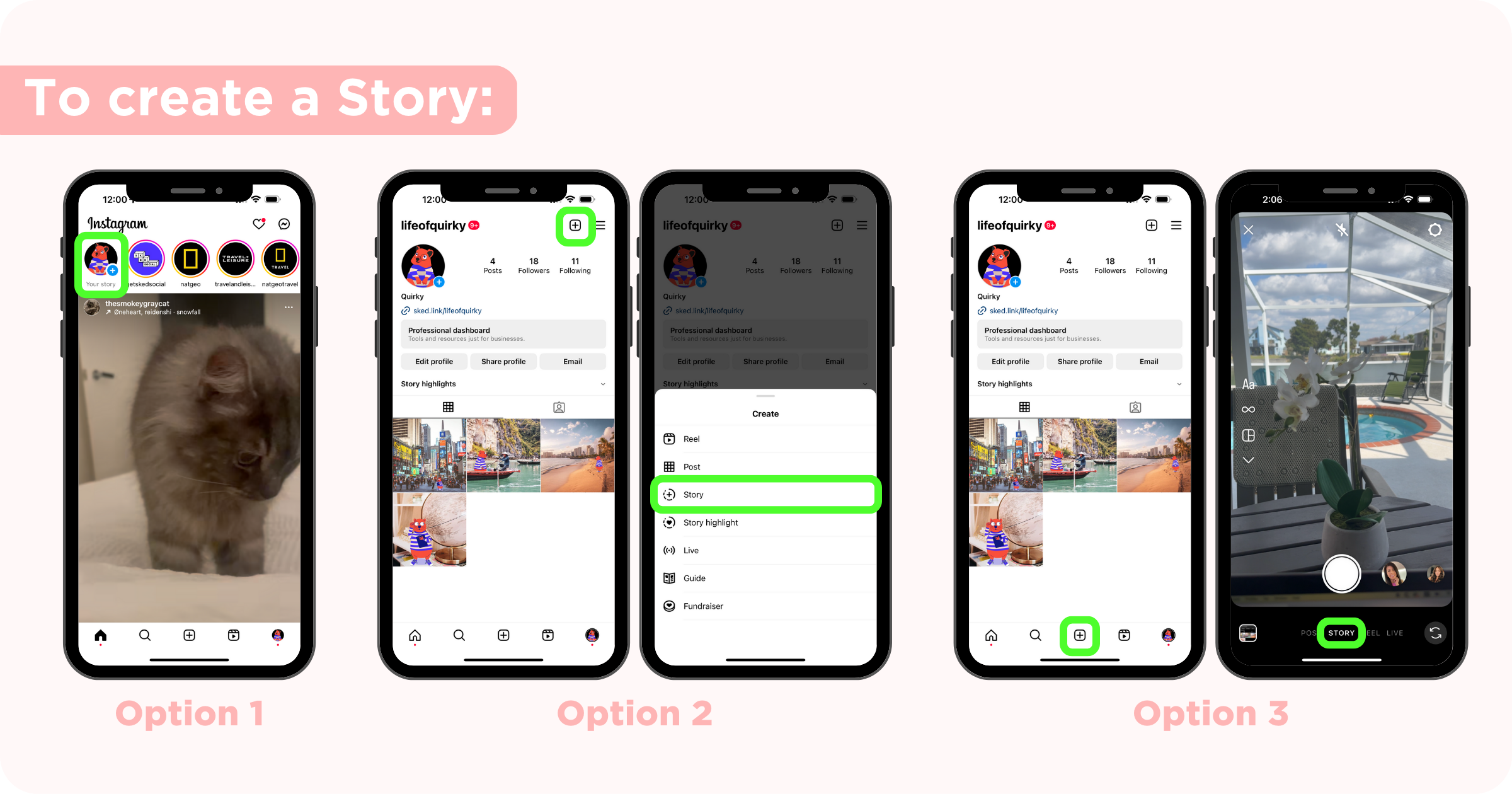
Como iniciar um Reel do Instagram:
- Opção 1: No seu perfil, clique no sinal de mais no canto superior direito e selecione Rolo
- Opção 2: Clique no sinal de mais na barra de navegação inferior e clique em Rolo
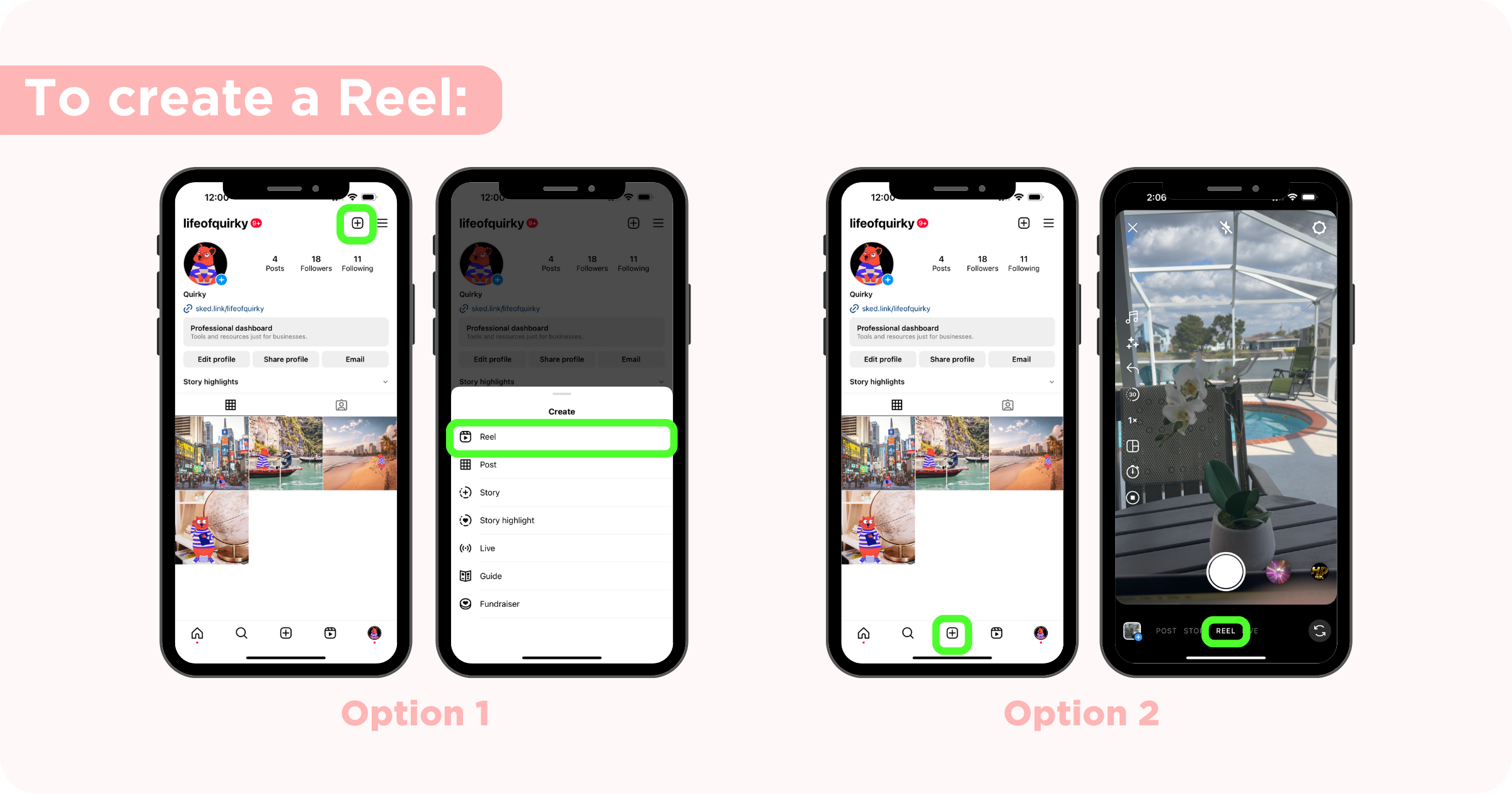
Etapa 3: adicione seu texto à história/carretel
Depois de adicionar sua foto ou vídeos, clique na tela ou no símbolo Aa na barra superior para adicionar seu texto. Digite o que deseja dizer e escolha o estilo de texto desejado passando pelas opções. Você também pode optar por animar seu texto clicando no símbolo à direita.
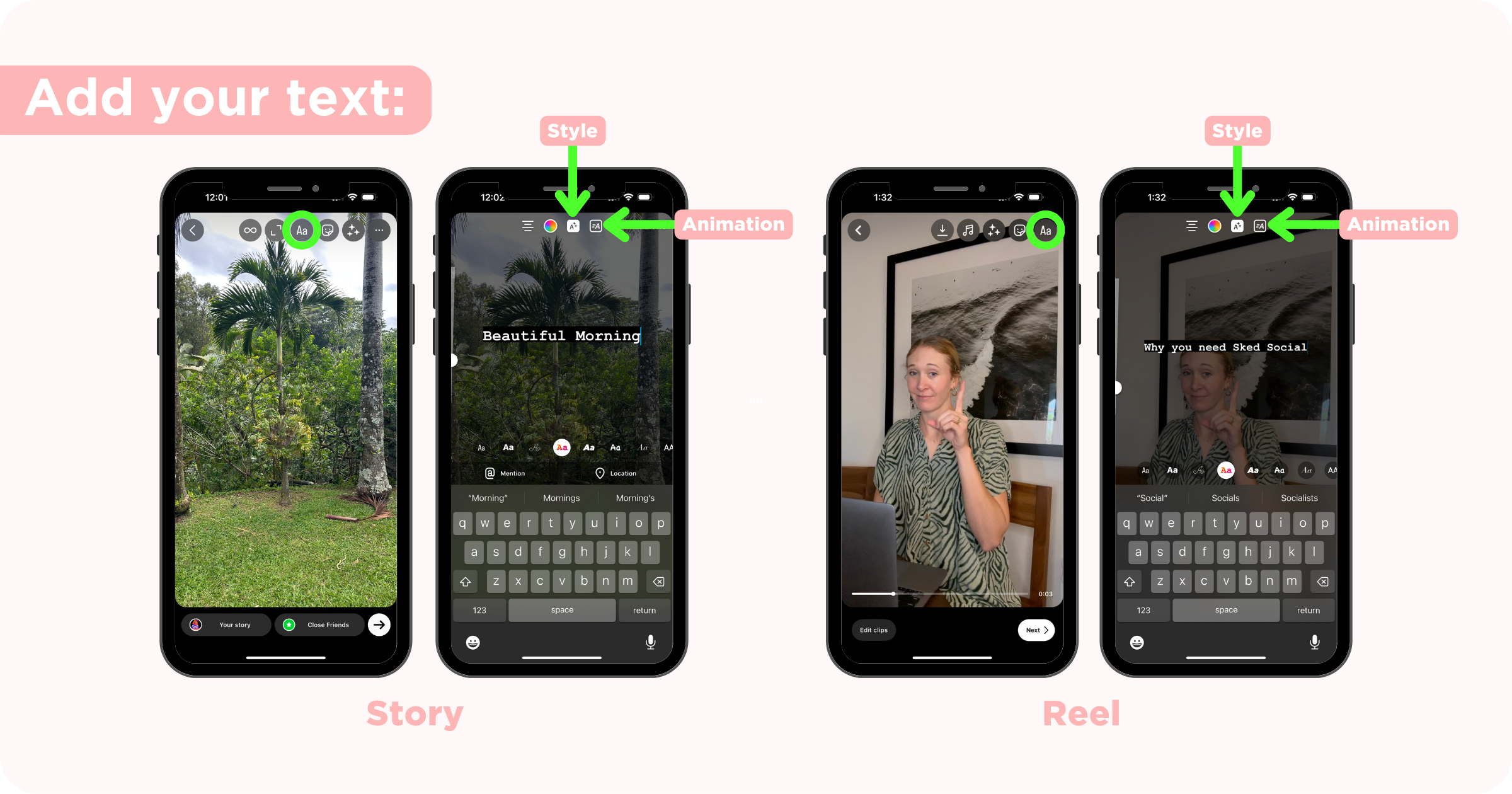
Etapa 4: adicione a imagem colorida da sua marca como um adesivo
Para Stories, alguns dispositivos podem ter o ícone de adesivo de imagem na tela, mas, caso contrário, você encontrará a opção de imagem na ferramenta de adesivo. Clique na ferramenta de adesivo e localize o adesivo da imagem. Ele terá um ícone de imagem em cima da sua foto mais recente no rolo da câmera. A partir daí, selecione a imagem das cores da sua marca. A imagem agora aparecerá em sua história/rolo.
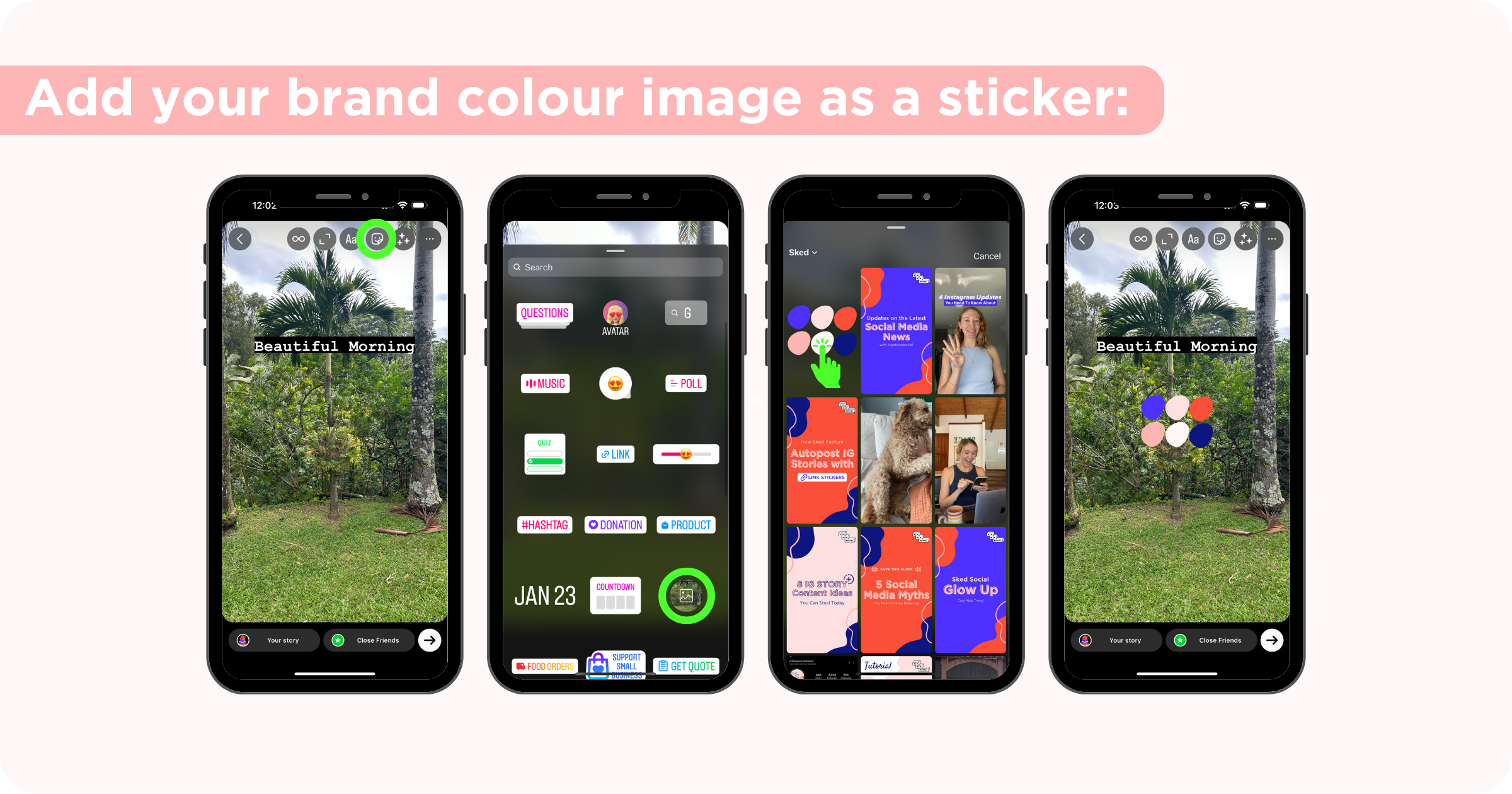
Passo 5: Combine a cor do texto com a imagem
Clique no texto para editá-lo e clique na roda de cores. Clique na ferramenta conta-gotas à esquerda e use o dedo para arrastar o conta-gotas sobre a imagem das cores da sua marca para combinar o texto com a cor desejada. Clique em concluído.
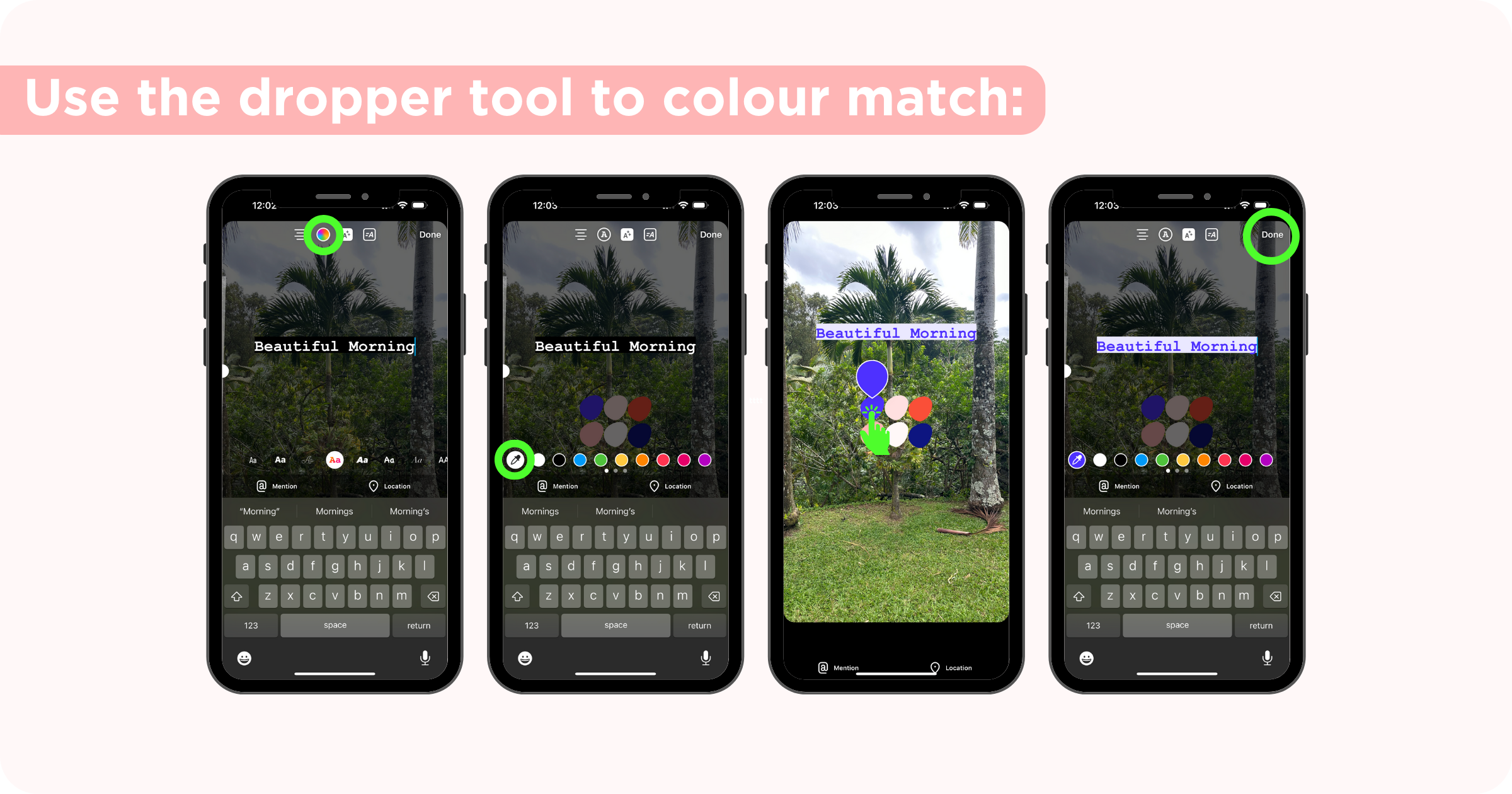
Etapa 6: Excluir o adesivo da imagem
Assim que estiver satisfeito com a cor do seu texto, queremos excluir a imagem. Existem algumas maneiras de fazer isso.

Para histórias:
- Arraste a imagem para a parte inferior da tela e aparecerá uma lixeira para deletar o adesivo
Para bobinas:
- Arraste a imagem para a parte inferior da tela e aparecerá uma lixeira para deletar o adesivo
- Clique no adesivo da imagem na parte inferior da tela como se estivesse alterando a duração do adesivo, clique nos três pontos e clique em excluir
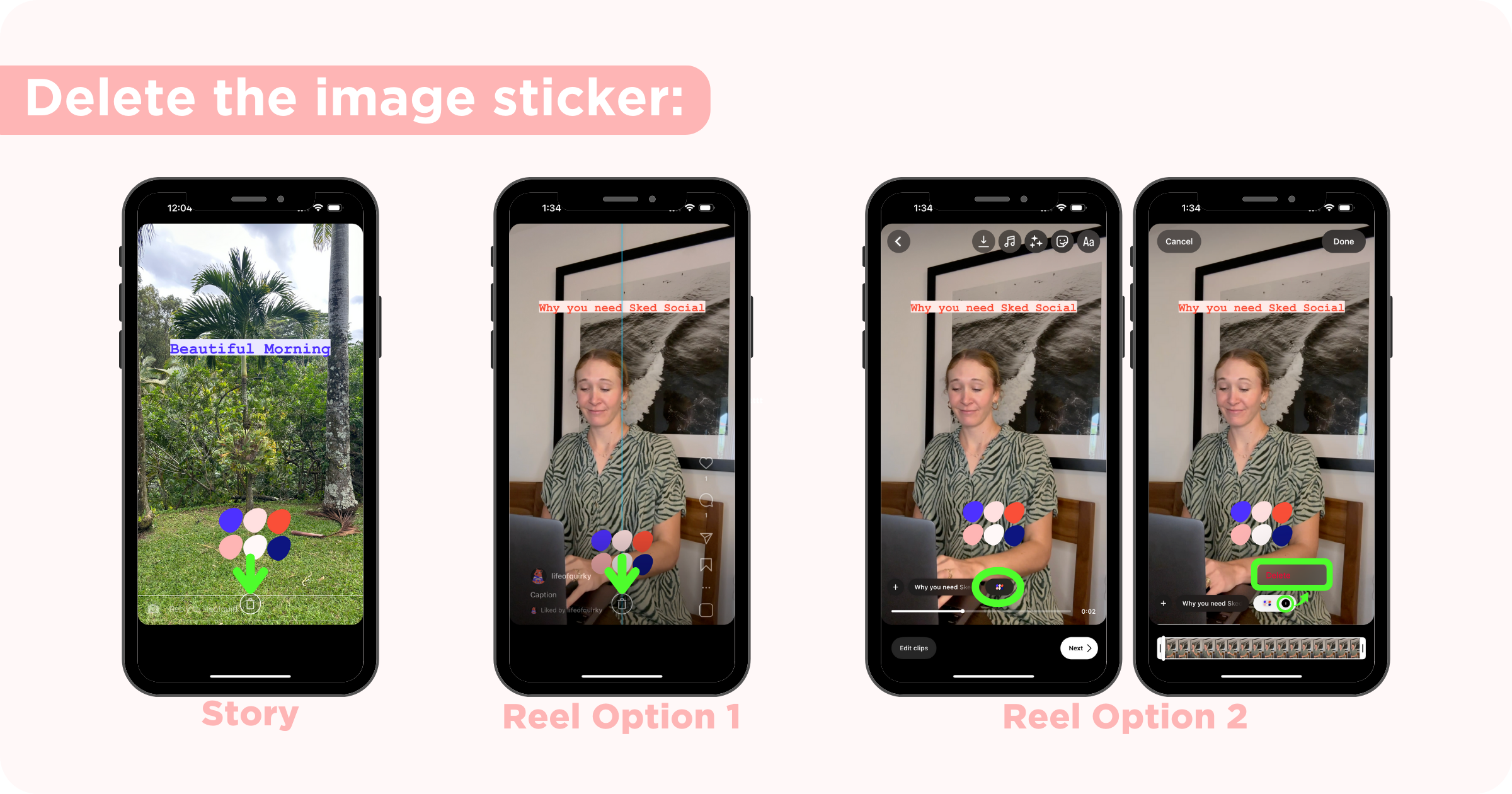
E aí está! Pode parecer um monte de etapas, mas você ficará muito rápido usando esse método.
Método 2: usando o método de copiar/colar imagem
Se, por algum motivo, o adesivo de imagem não estiver disponível para você no Instagram, ainda podemos inserir a imagem no Story ou Reel sem ele. Este método começará da mesma forma que acima.
Passos 1-3: Repita os passos acima
Salve uma imagem das cores da sua marca no rolo da câmera, inicie sua história ou rolo normalmente e digite seu texto.
Etapa 4: insira a imagem copiando/colando do rolo da câmera
Deixe seu Instagram Story/Reel aberto e navegue até o rolo da câmera. NÃO feche totalmente o aplicativo do Instagram. No iPhone, você faz isso simplesmente arrastando o dedo para cima na parte inferior da tela e clicando em Fotos. Na imagem das cores da sua marca, clique no ícone de compartilhamento no canto inferior direito e clique em copiar foto .
Volte para o Instagram, clique na tela como se estivesse adicionando texto, mantenha o dedo pressionado e solte e clique em colar . Agora sua imagem deve estar no Story/Reel.
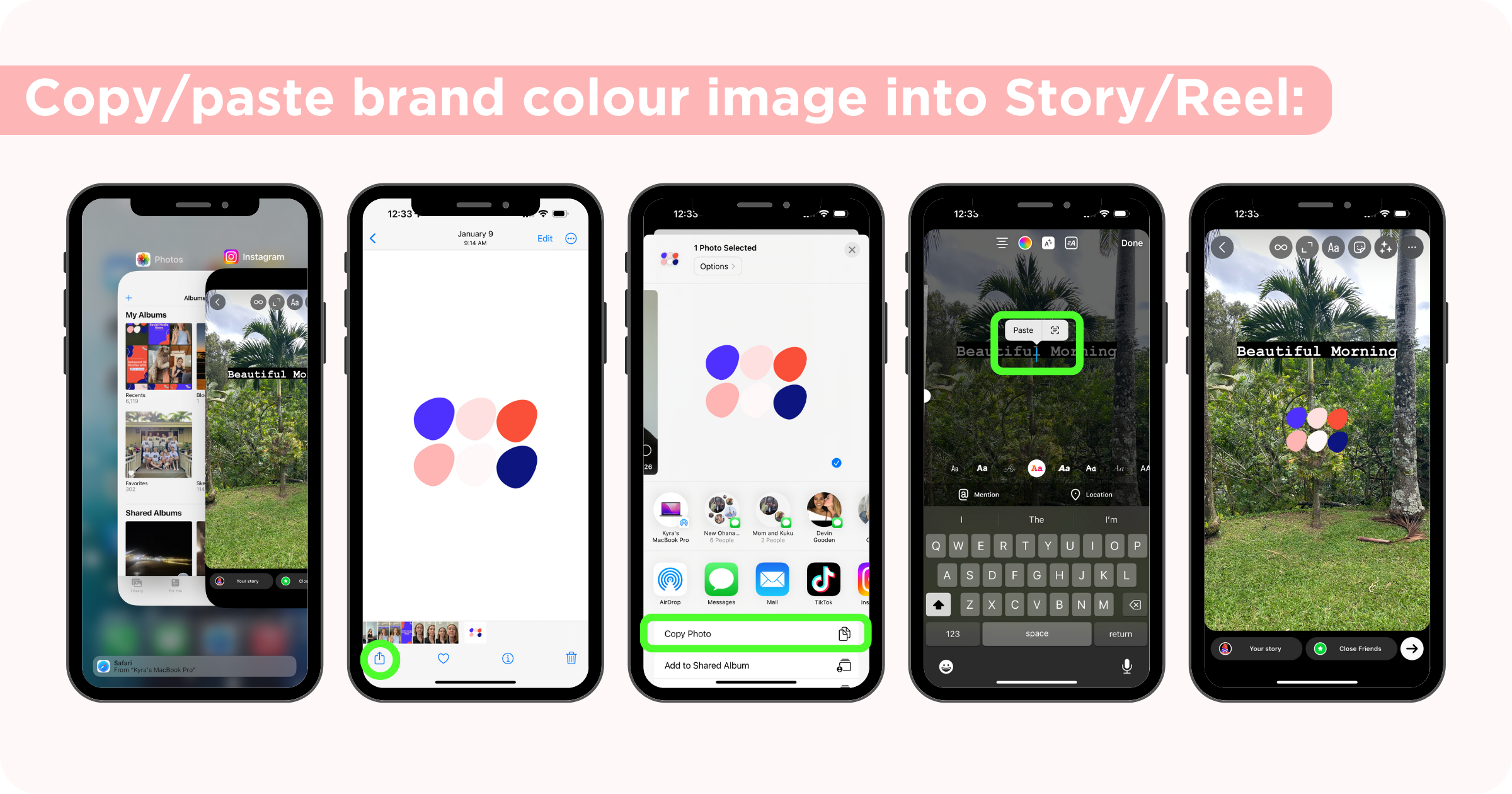
Passos 5-6 : Repita os passos acima
Clique no texto para editá-lo e clique na roda de cores. Clique na ferramenta conta-gotas à esquerda e use o dedo para arrastar o conta-gotas sobre a imagem para combinar o texto com a cor desejada. Clique em concluído.
Exclua a imagem arrastando-a para a lixeira.
Método 3: usando o método GIF
Este método requer que você já tenha carregado GIFs de marca para o GIPHY para poder acessá-lo sem sair do Instagram. Para saber como adicionar GIFs personalizados ao GIPHY, confira este artigo. Depois de terminar isso, siga as etapas abaixo.
Passos 1-3: Repita os passos acima
Salve uma imagem das cores da sua marca no rolo da câmera, inicie sua história ou rolo normalmente e digite seu texto.
Etapa 4: adicione seu GIF dos adesivos do Instagram
Clique na ferramenta de adesivo e selecione a opção GIF. Digite as palavras-chave que você adicionou ao enviar seu GIF para o GIPHY para localizar os GIFs de sua marca. Clique no GIF para inseri-lo no Story/Reel.
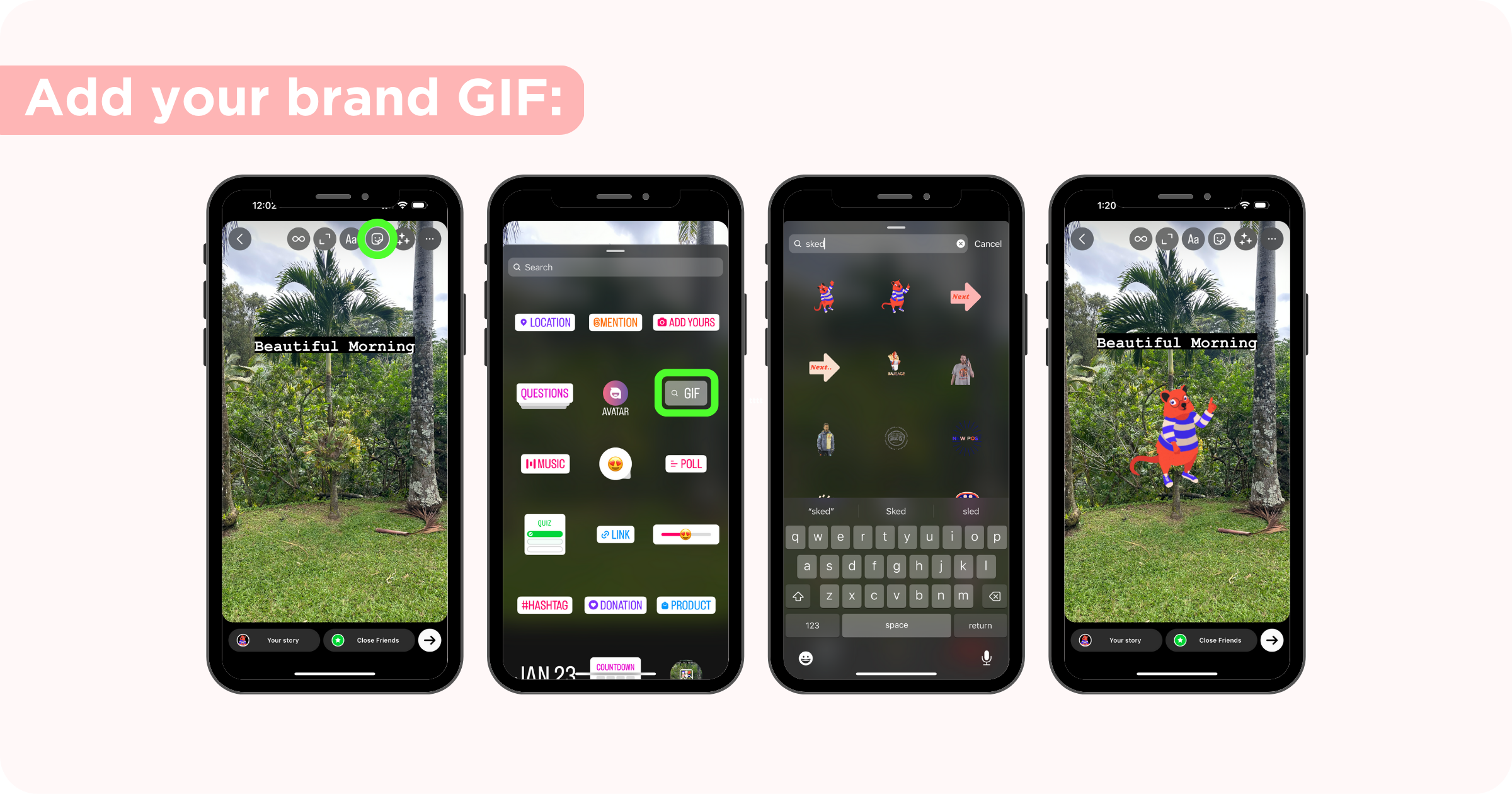
Passos 5-6 : Repita os passos acima
Clique no texto para editá-lo e clique na roda de cores. Clique na ferramenta conta-gotas à esquerda e use o dedo para arrastar o conta-gotas sobre o GIF para combinar o texto com a cor desejada. Clique em concluído.
Dependendo do que é o GIF, você pode querer deixá-lo em seu Story/Reel como uma decoração ou pode arrastá-lo para a parte inferior da tela para a lixeira para removê-lo.
Método 4: usando aplicativos de terceiros
Você também pode adicionar seu texto aos seus Stories e Reels editando fora do aplicativo do Instagram – você terá um pouco mais de controle sobre as fontes e cores. Mas descobri que editar nativamente dentro do Instagram ajuda o conteúdo a parecer mais autêntico para a plataforma. Meus aplicativos de terceiros favoritos são Videoleap, InShot e CapCut.
